
Tämä ohjelmisto pitää ajurit käynnissä ja pitää sinut turvassa tavallisista tietokonevirheistä ja laitteistovikoista. Tarkista kaikki ohjaimesi nyt kolmessa helpossa vaiheessa:
- Lataa DriverFix (vahvistettu lataustiedosto).
- Klikkaus Aloita skannaus löytää kaikki ongelmalliset kuljettajat.
- Klikkaus Päivitä ohjaimet uusien versioiden saamiseksi ja järjestelmän toimintahäiriöiden välttämiseksi.
- DriverFix on ladannut 0 lukijoita tässä kuussa.
iTunes on mediasoitin, joka on yhteensopiva sekä Mac- että Windows-alustojen kanssa. ITunes kuitenkin avautuu automaattisesti, kun liität iPhonen tietokoneeseen riippumatta siitä, haluatko käyttää sitä vai ei. Tämä johtuu mediasoittimen automaattisista synkronointivaihtoehdoista, jotka ovat oletusarvoisesti käytössä. Jos sinun ei tarvitse avata ohjelmistoa tai synkronoida laitteita, voit estää iTunes 12: n avaamisen, kun iPhone on kytketty Windowsin työasemiin tai kannettaviin tietokoneisiin.
Poista valinta Synkronoi automaattisesti, kun tämä iPhone on kytketty asetus
- Liitä ensin iPhone kannettavaan tietokoneeseen tai työpöydälle USB-kaapelilla. iTunes avautuu automaattisesti.
- Klikkaa iPhone -kuvake iTunes-ikkunan vasemmassa yläkulmassa.
- Napsauta Yhteenveto.
- Poista valinta Synkronoi automaattisesti, kun tämä iPhone on kytketty vaihtoehto
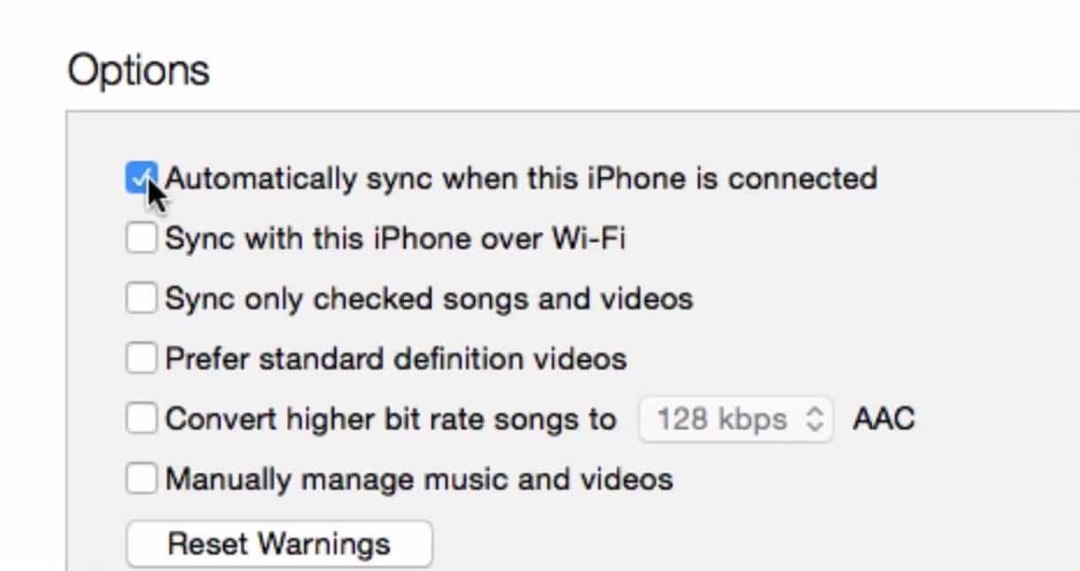
- Kun olet poistanut valinnan Synkronoi automaattisesti, kun tämä iPhone on kytketty vaihtoehto, paina Käytä -painiketta vahvistaaksesi uudet asetukset.
Määritä laitteen synkronointiasetus Laiteasetuksista
- Voit myös varmistaa, että iTunes ei avaudu automaattisesti, säätämällä vaihtoehtoa Laiteasetukset-välilehdessä. Klikkaus Muokata sivun vasemmassa yläkulmassa iTunes-ikkuna.
- Valitse Asetukset vaihtoehto Muokata valikossa.
- Näyttöön tulee Yleiset asetukset -ikkuna, joka sisältää Laitteet-välilehden. Valitse ikkunassa Laitteet-välilehti.
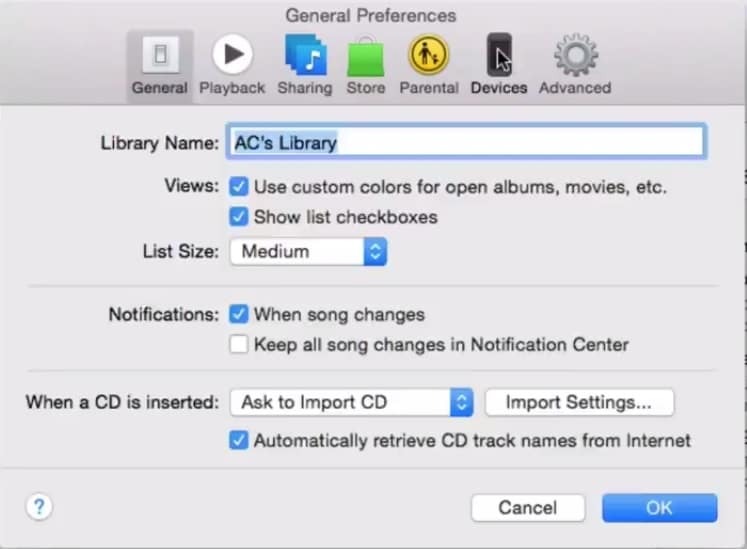
- Napsauta valittua Estä iPodien, iPhonien ja iPadien automaattista synkronointia valintaruutu. Vaihtoehdon valinnan poistaminen varmistaa, että yksikään laite ei synkronoidu iTunesin kanssa ja että ohjelmisto ei avaudu, kun liität iPhonen Windows-kannettaviin tai työasemiin.
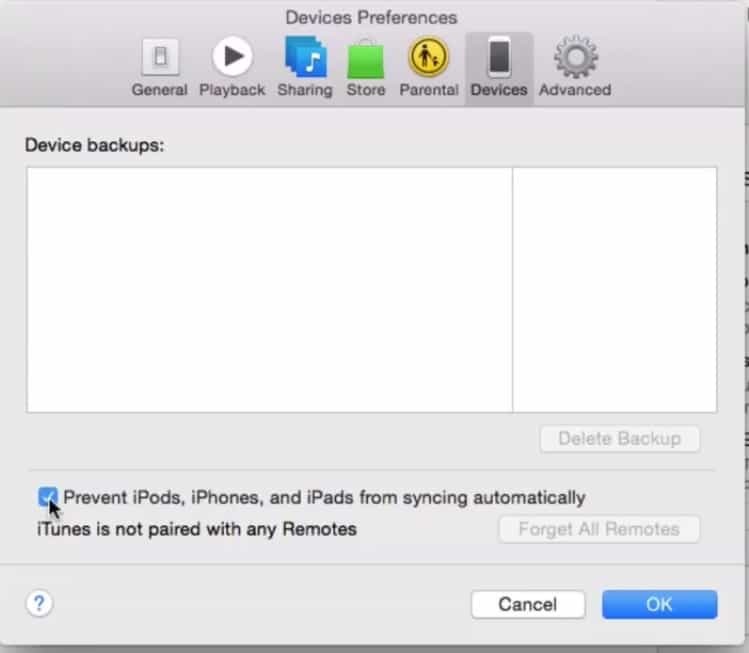
- paina OK -painiketta.
Konfiguroimalla nämä asetukset olet tosiasiallisesti poistanut automaattisen synkronoinnin käytöstä. Tämä varmistaa, että iTunes ei enää avaudu automaattisesti synkronoida laitteiden kanssa kun liität iPhonen Windows-tietokoneeseen. Se kytkee kuitenkin myös matkapuhelimen automaattiset varmuuskopiot pois päältä.

